Pentru a trimite fotografii prin e-mail sau a le încărca pe pagina dvs. pe rețelele de socializare, este recomandabil să utilizați Internet de mare viteză. Cu o astfel de conexiune la rețeaua de informații, fotografiile, indiferent de volumul lor, vor fi încărcate destul de repede. Dar dacă aveți o conexiune la Internet cu o rată de transfer de date scăzută, atunci pentru a trimite fotografii, trebuie mai întâi să le reduceți.
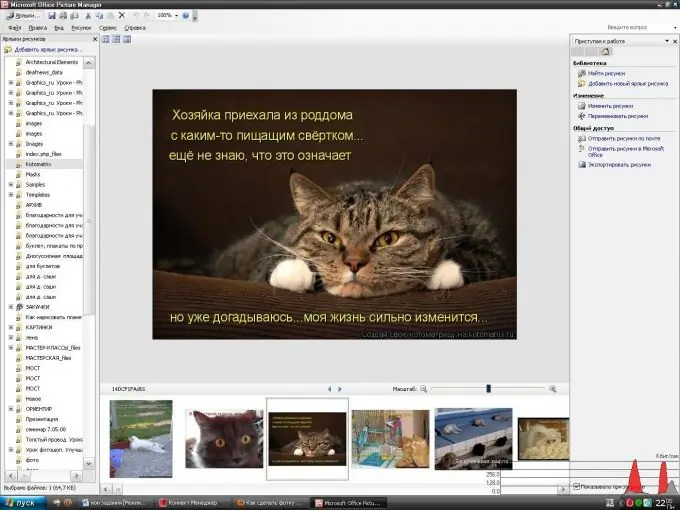
Instrucțiuni
Pasul 1
Puteți utiliza Picture Manager, una dintre aplicațiile Microsoft Office, pentru a reduce dimensiunea fotografiei selectate. Puteți deschide această aplicație prin meniul „Start” din fila „Toate programele”. În lista deschisă a programelor instalate pe computer, plasați mouse-ul peste Microsoft Office, în meniul contextual care apare, selectați folderul Instrumente Microsoft Office și faceți clic pe Microsoft Office Picture Manager.
Pasul 2
În programul deschis prin panoul de activități situat în dreapta, căutați fotografia selectată pentru reducere prin linkul de sus „Găsiți imagini”. Acolo va trebui să selectați discul unde se află. După finalizarea căutării tuturor fotografiilor de pe acest disc, găsiți fișierul necesar în lista de foldere care apare în stânga ecranului și faceți clic pe pictograma acestuia în câmpul central al programului. Pentru comoditate în lucrările ulterioare, după căutare, puteți închide bare de instrumente laterale „Panoul de activități” și „Comenzi rapide pentru imagine”, care pot fi restaurate cu ușurință prin fila „Vizualizare” din bara de meniu din partea de sus a ferestrei programului.
Pasul 3
Puteți deschide fișierul necesar în acest program fără a-l introduce mai întâi făcând clic dreapta pe pictograma fotografie și selectând pictograma Microsoft Office Picture Manager din meniul contextual al elementului „Deschideți cu”.
Pasul 4
Apoi selectați Comprimare imagini din fila Imagine din bara de meniu. Bara de activități a acestui element va apărea în partea dreaptă și puteți, utilizând opțiunile propuse pentru comprimarea imaginilor pentru documente, pagini web sau mesaje e-mail, să urmăriți cât de mult este redusă imaginea în KB - rezultatele compresiei vor fi vizibile mai jos, și se va opri la o dimensiune adecvată. După aceea, faceți clic pe „OK” și salvați versiunea redusă a fotografiei.






